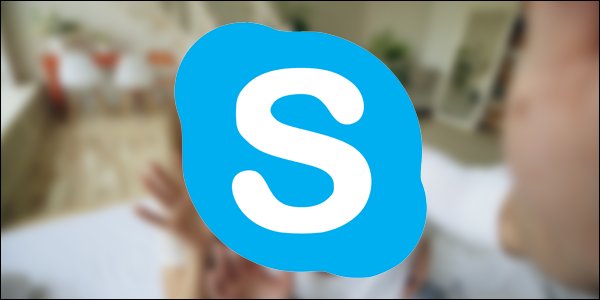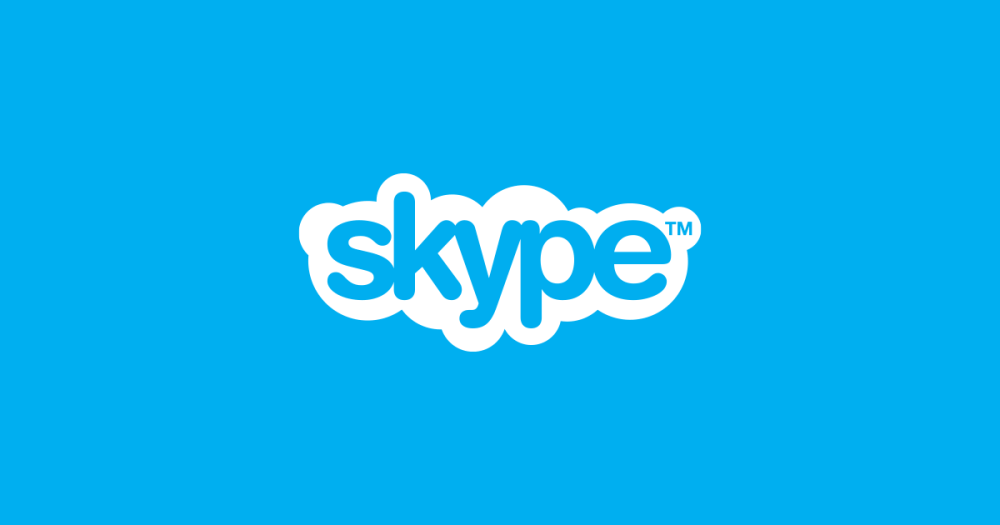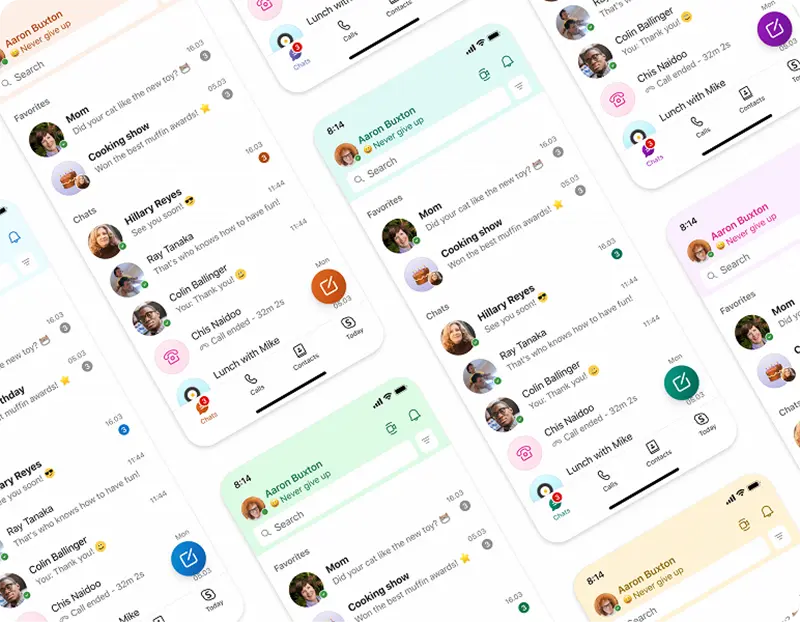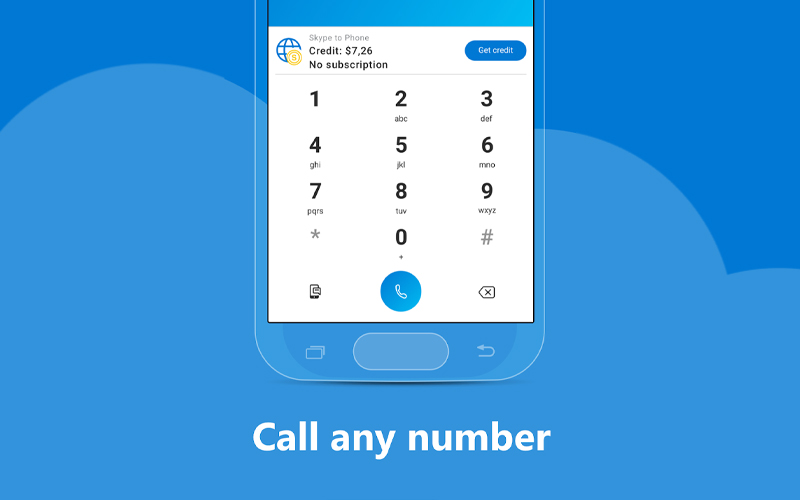هنگام تماس از طریق اسکایپ، علاوه بر شما محیط اطرافتان نیز در تماس دیده میشود. دیده شدن محیط هنگامیکه طرف مقابل یک فرد صمیمی است، زیاد نگرانکننده نیست؛ مشکل اینجاست که یک همکار یا کارفرما مخاطبتان باشد.
اگر به یاد داشته باشید چند سال پیش کودک نوپای پروفسوری، باعث قطع شدن مصاحبه بسیار مهم ایشان در شبکه BBC شد. هنگامیکه این ویدئو در فضای مجازی پخش شد، مردم شروع به پرسیدن سؤالات زیادی کردند. همانطور که ملاحظه میکنید، همواره نمیتوان محیطی را که در آن تماس اسکایپ برقرار میشود، کنترل کرد؛ بخصوص اگر تماس بسیار ناگهانی باشد. آیا راهی برای پنهان کردن محیط در Skype وجود دارد؟
مایکروسافت افزودن این ویژگی را بهعنوان فرصتی برای پیشرفت اسکایپ، در نظر گرفته است. در حال حاضر این اپلیکیشن دارای قابلیت بلور کردن پسزمینه است که محیط اطراف شما را در تماس ویدئویی تار کرده و نشان نمیدهد. درواقع این ویژگی نوعی حالت پرتره برای تماسهای ویدئویی است.
قبلاً از ترفندهایی برای پنهان کردن محیط در وب کم استفاده میشد ولی قطعیتی برای عملی شدن این ترفندها وجود ندارد ولی قابلیت بلور کردن اسکایپ بسیار عالی و مفید به نظر میرسد. در این ویژگی به کمک هوش مصنوعی، تمام جزئیات کوچک چهره و بدن فرد (حتی تارهای مو) تشخیص داده شده و به این طریق محیط از فرد جدا شده و تار میشود.
این نکته را به یاد داشته باشید که این ویژگی فعلاً فقط در نسخه دسکتاپ موجود بوده و در نسخه اندروید هنوز قابل دسترسی نیست.
چگونه از قابلیت بلور کردن اسکایپ استفاده کنیم؟
استفاده از این ویژگی بسیار آسان بوده و فقط نیاز به دو کلیک دارد. البته اطمینان حاصل کنید که آخرین نسخه اسکایپ بر روی پلتفرمتان نصب شده باشد وگرنه این مراحل کارساز نخواهد بود.
ابتدا با فردی تماس ویدئویی برقرار کنید. سه آیکون در پایین تماس نشان داده میشود. اولین آیکون برای تنظیمات میکروفون، دومی برای تنظیمات ویدئو و سومی دکمه پایان تماس است. بر روی آیکون دوم (تنظیمات ویدئو) کلیک کنید.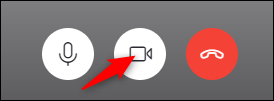
پس از انتخاب آیکون دوم، منوی تنظیمات برای شما باز میشود. در صورت استفاده از آخرین نسخه اسکایپ، گزینه “Blur my background” را در پایین منو مشاهده خواهید کرد. به تصویر زیر دقت کنید.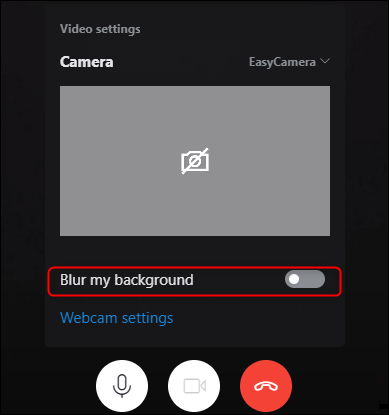
از این قسمت میتوانید در هر زمانی ویژگی تار کردن محیط را خاموش و روشن کنید. میتوانید قبل از هر تماس ویدئویی سریعاً از طریق تنظیمات این قابلیت را فعال کنید. البته برای راحتی کار میتوان همیشه آن را در حالت فعال قرار داد.